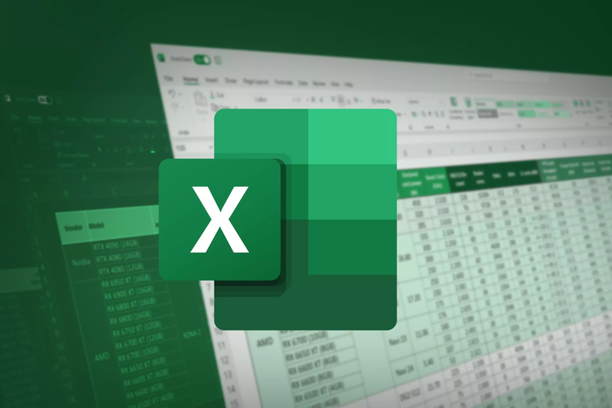Microsoft Excel adalah salah satu program spreadsheet yang paling populer digunakan di dunia. Bagi banyak orang, Excel menjadi alat yang tak tergantikan dalam mengelola dan menganalisis data. Namun, untuk mengambil data yang diperlukan dari daftar yang besar, sering kali kita memerlukan bantuan dari berbagai rumus dan fungsi. Salah satu fungsi yang sangat berguna dalam Excel adalah VLOOKUP.
Apa Itu VLOOKUP?
VLOOKUP adalah singkatan dari “Vertical Lookup”. Fungsi ini memungkinkan kita mencari nilai tertentu dalam suatu rentang data dan mengambil nilai dari kolom yang berbeda dalam baris yang sesuai. Dengan kata lain, VLOOKUP memungkinkan kita untuk mencari nilai dalam kolom pertama suatu tabel dan mengambil nilai yang terkait dalam kolom lainnya. Ini sangat membantu ketika kita memiliki data yang besar dan kompleks.
Rumus VLOOKUP
Rumus VLOOKUP memiliki sintaks yang sederhana dan mudah diingat. Berikut adalah contoh sintaks dari fungsi VLOOKUP:
=VLOOKUP(lookup_value, table_array, col_index_num, [range_lookup])Kini, mari kita bahas lebih lanjut tentang parameter-parameter yang ada dalam rumus ini:
lookup_value: Ini adalah nilai yang ingin kita cari dalam tabel. Misalnya, jika kita ingin mencari nilai “X” dalam tabel, makalookup_valueadalah “X”.table_array: Ini adalah rentang data yang berisi nilai yang ingin kita cari. Rentang ini harus mencakup kolom di mana kita ingin mencari nilailookup_value, dan juga kolom di mana nilai yang sesuai ingin kita ambil. Misalnya, jika kita ingin mencari nilai “X” dalam kolom pertama tabel dan mengambil nilai yang terkait dalam kolom kedua tabel, makatable_arraymencakup kedua kolom tersebut.col_index_num: Ini adalah nomor kolom daritable_arraydi mana nilai yang terkait denganlookup_valueingin kita ambil. Misalnya, jika nilai yang terkait berada di kolom kedua daritable_array, makacol_index_numadalah 2.range_lookup: Ini adalah argumen opsional. Jika diatur sebagaiTRUE(atau 1), maka VLOOKUP akan mencari nilai yang kurang dari atau sama denganlookup_value. Jika diatur sebagaiFALSE(atau 0), maka VLOOKUP akan mencari nilai yang persis sama denganlookup_value.
Menggunakan VLOOKUP dalam Microsoft Excel
Mari kita lihat contoh sederhana bagaimana VLOOKUP digunakan dalam Excel:
Misalkan kita memiliki tabel berikut:
| Nama | Usia |
|---|---|
| Alice | 25 |
| Bob | 30 |
| Charlie | 28 |
| Diana | 22 |
| Emily | 35 |
Kini, kita ingin mencari usia dari “Charlie”. Kita dapat menggunakan rumus VLOOKUP seperti berikut:
=VLOOKUP("Charlie", A2:B6, 2, FALSE)Hasilnya akan menjadi 28, karena usia Charlie adalah 28.
Kelebihan VLOOKUP
VLOOKUP memiliki beberapa kelebihan yang membuatnya menjadi salah satu fungsi paling berguna dalam Excel:
- Mencari Data Secara Cepat: Ketika kita memiliki tabel besar dengan banyak data, mencari nilai dengan metode manual dapat memakan waktu dan membingungkan. Dengan VLOOKUP, kita dapat dengan mudah mencari nilai yang tepat dalam hitungan detik.
- Kemampuan Pencarian Kolom: VLOOKUP memungkinkan kita mencari nilai dalam satu kolom dan mengambil nilai yang terkait dalam kolom lainnya. Ini sangat membantu ketika kita ingin menampilkan informasi yang terkait dari berbagai kolom dalam satu baris.
- Fleksibilitas: Dengan argumen
range_lookup, kita dapat mengatur VLOOKUP untuk mencari nilai yang tepat atau nilai terdekat yang lebih rendah. Ini memberi kita fleksibilitas dalam mencari data. - Menghindari Kesalahan Manusia: Dengan VLOOKUP, kita mengurangi risiko kesalahan manusia saat mencari data dalam tabel besar. Ini membantu meningkatkan akurasi dan efisiensi dalam pekerjaan kita.
Baca Juga : Cara Menghapus Rumus di Excel Tanpa Menghilangkan Hasil
Batasan dan Cara Mengatasinya
Meskipun VLOOKUP sangat bermanfaat, namun ada beberapa batasan yang perlu kita perhatikan:
- Pencarian Kolom Kiri: VLOOKUP hanya dapat mencari nilai dari sebelah kiri kolom
table_array. Ini berarti nilai yang ingin kita cari harus berada di sebelah kiri dari nilai yang ingin kita ambil. Jika kita ingin mencari nilai dari sebelah kanan, kita harus menggunakan fungsi HLOOKUP. - Pencarian Data Unik: VLOOKUP bekerja dengan baik ketika kita mencari data unik dalam kolom pertama tabel. Jika kita mencari data yang sama lebih dari satu kali, VLOOKUP hanya akan mengembalikan hasil pertama yang ditemukan. Jika kita memerlukan semua hasil yang cocok, kita harus menggunakan fungsi INDEX MATCH.
- Ketepatan Nilai: Penting untuk memastikan bahwa data dalam kolom pertama tabel terurut dalam urutan yang benar. Jika tidak, VLOOKUP dapat memberikan hasil yang tidak diharapkan. Kita harus selalu mengurutkan data sebelum menggunakan VLOOKUP.
- Data yang Diperbarui: Jika data dalam tabel kita diperbarui secara teratur, kita perlu berhati-hati dengan referensi dalam rumus VLOOKUP. Jika ada penambahan atau pengurangan baris dalam tabel, kita harus memastikan bahwa rentang
table_arraydiperbarui sesuai.
Untuk mengatasi batasan ini, beberapa pengguna lebih memilih untuk menggunakan fungsi INDEX MATCH sebagai alternatif yang lebih fleksibel dan cenderung memberikan hasil yang lebih tepat.
FAQs (Pertanyaan yang Sering Diajukan)
- Apakah VLOOKUP hanya berfungsi dengan angka? Tidak, VLOOKUP dapat digunakan untuk mencari nilai apapun dalam tabel, termasuk angka, teks, tanggal, dan sebagainya.
- Bisakah saya menggunakan VLOOKUP untuk mencari data di lembar kerja lain? Ya, Anda dapat menggunakan VLOOKUP untuk mencari data di lembar kerja lain dalam file Excel yang sama atau file yang berbeda.
- Apakah VLOOKUP rentan terhadap kesalahan saat mencari data? VLOOKUP dapat mengalami kesalahan jika data tidak terurut dengan benar atau jika nilai yang dicari tidak ada dalam kolom pertama tabel. Namun, dengan perhatian yang baik terhadap detail, risiko kesalahan dapat dikurangi.
- Apakah VLOOKUP hanya berfungsi secara vertikal? Ya, VLOOKUP dirancang untuk mencari data secara vertikal dalam satu kolom dan mengambil nilai yang sesuai dari kolom lainnya.
- Bagaimana cara mengganti nilai jika tidak ditemukan dalam VLOOKUP? Jika nilai yang dicari tidak ditemukan dalam VLOOKUP, kita dapat menggunakan argumen
IFERRORuntuk menggantikan nilai dengan pesan atau angka tertentu. - Bisakah VLOOKUP digunakan dalam rentang data yang dinamis? Ya, VLOOKUP dapat digunakan dalam rentang data yang dinamis dengan menggunakan nama rangkaian atau fungsi tabel.
VLOOKUP adalah fungsi yang sangat berguna dalam Microsoft Excel yang memungkinkan kita untuk mencari nilai dalam suatu tabel dan mengambil nilai yang terkait dari kolom lainnya. Dengan rumus yang sederhana, kita dapat dengan mudah menemukan data yang kita butuhkan dalam hitungan detik. Namun, perlu diingat bahwa VLOOKUP memiliki beberapa batasan dan memerlukan perhatian terhadap detail untuk menghindari kesalahan.
Jika digunakan dengan bijaksana, VLOOKUP akan menjadi alat yang sangat berguna dalam mengelola data dan menganalisis informasi dalam Excel. Dengan memahami bagaimana VLOOKUP bekerja dan cara mengatasinya, kita dapat meningkatkan efisiensi dan akurasi pekerjaan kita dengan menggunakan fungsi ini.